Помощник ассоциации файлов – это бесплатное программное обеспечение, которое часто появляется из ниоткуда в меню «Пуск» компьютеров Windows. В результате многие пользователи считают, что это таинственное программное обеспечение на самом деле является своего рода вредоносным ПО.
Хорошей новостью является то, что File Association Helper – это просто чистое стороннее программное обеспечение. Он не загружает и не устанавливает вредоносные коды на ваш компьютер и не ведет себя как вредоносное ПО.
Помощник ассоциации файлов: что нужно знать об этом
File Association Helper – это программа, разработанная WinZip Computing, ранее Nico Mak Computing. Этот инструмент может создавать архивы в формате Zip-файла и распаковывать различные форматы архивных файлов.
Программное обеспечение совместимо со всеми версиями Windows, от Windows XP до Windows 10. Единственным недостатком является то, что оно создает команду запуска Windows при первой установке и автоматически запускается при каждой загрузке компьютера. Соответствующее запланированное задание называется FAHConsole_Reg_HKLMRun. Другими словами, FAH использует компьютерные ресурсы, даже если инструмент на самом деле вам не нужен.
Ассоциации файлов Windows 10
Вы можете легко найти программу и другие связанные файлы. Все файлы и папки, созданные этим программным обеспечением, имеют общий элемент, а именно они начинаются с «fah». Fahwindow.exe – исполняемый файл этой программы, в то время как другие связанные файлы включают fah.exe, fahwindow.exe и т. Д.
Обычно папка установки находится по этому адресу: C: Program FilesFileAssociation Helper.
Как удалить File Association Helper
Вы можете удалить File Association Helper менее чем за 5 минут. Вот шаги, чтобы следовать:
Шаг 1. Удаление помощника по сопоставлению файлов через панель управления
- Просто зайдите в Пуск> введите Панель управления> дважды щелкните первый результат, чтобы запустить Панель управления.
- Затем перейдите к Удалить программу> найдите Помощник по ассоциации файлов в списке и выберите его
- Выберите «Удалить»> подождите, пока Windows полностью не удалит FAH с вашего ПК.
- Перезагрузите компьютер.
Шаг 2. Очистите редактор реестра
Теперь, когда вы удалили программу, вам также необходимо удалить все следы или изменения файла, связанные с ней. Для этого вам нужно открыть редактор реестра.
- Зайдите в Пуск> введите «regedit»> запустите редактор реестра
- Найдите следующие ключи и удалите их:
KEY_CURRENT_USERSПрограммное обеспечение помощника ассоциации файлов
HKEY_LOCAL_MACHINESПрограммное обеспечение помощника ассоциации файлов
Шаг 3. Проверьте все скрытые файлы и папки
Помощник по сопоставлению файлов, возможно, оставил после себя различные скрытые файлы и папки. Чтобы полностью удалить программное обеспечение, вам также может понадобиться удалить эти файлы. Вот как это сделать:
УБРАТЬ РАСШИРЕНИЕ lnk dll и тд с ЯРЛЫКОВ?WINDOWS 10-8-7-Vista, 2017!!!
- Просто зайдите в Пуск> введите Панель управления> дважды щелкните первый результат, чтобы запустить Панель управления. В Windows 10 вы также можете ввести «Показать скрытые файлы и папки» в поле поиска. Затем просто установите флажок Показать скрытые файлы, папки и диски и перейдите прямо к шагу № 3.
- Перейдите в папку> выберите Показать скрытые файлы и папки
- Найдите следующие папки:
C: Помощник по связыванию файлов с файлами программ
C: Документ и настройкиВсе пользователи Прикладной помощник по связям с файлами приложений
C: Документы и настройки Помощник по ассоциации файлов данных приложений% USER%
4. Удалите их и перезагрузите компьютер.
Шаг 4. Пустая временная папка
Последний шаг – очистить папку Temp, в которой хранятся все временные файлы. Чтобы очистить папку, перейдите в «Пуск» и введите команду % temp% .
Это откроет временные папки. Теперь вы можете очистить их. Если система выводит сообщение об ошибке при удалении некоторых файлов, оставьте их. Файлы могут использоваться службами Windows или некоторым запущенным программным обеспечением.
Шаг 5. Используйте специальный инструмент для удаления остатков программного обеспечения
После того, как вы выполнили все шаги, перечисленные выше, вы удалили 99,9% всех файлов и папок, оставленных помощником по сопоставлению файлов. Тем не менее, может быть несколько файлов, которые избежали вашей проверки. Чтобы убедиться, что вы удалили все из них, вы также можете использовать специальную программу удаления программ.
Эти приложения специально предназначены для удаления выбранного приложения вместе со всеми его файлами и записями реестра. В результате приложение будет полностью удалено с вашего ПК.
На рынке доступно множество отличных инструментов для удаления, но лучшими являются IOBit Uninstaller и Revo Uninstaller , поэтому не стесняйтесь попробовать любой из этих инструментов.
Для получения дополнительной информации, ознакомьтесь с нашей специальной статьей о том, как удалить остатки программного обеспечения.
Выводы
File Association Helper не является вредоносной программой. Это стороннее программное обеспечение для архивирования файлов, которое вы можете легко удалить с вашего ПК, выполнив шаги, перечисленные выше.
Примечание редактора . Это сообщение было первоначально опубликовано в сентябре 2017 года и с тех пор было обновлено и обновлено для обеспечения свежести, точности и полноты. Мы хотим быть уверены, что в нашем списке представлены лучшие продукты, которые будут соответствовать вашим потребностям.
Источник: generd.ru
Как удалить ассоциацию файлов в Windows 10

Как удалить ассоциацию файлов в Windows 10

Что, согласитесь, более удобно, чем использовать в контекстном меню проводника имеющееся в системе решение этого вопроса — опцию «Открыть с помощью».
В своих параметрах Windows 10 может предложить либо смену одной программы по умолчанию на другую по типу того, как это делается в свойствах файлов, либо сброс ассоциаций к дефолтным.

Добавить в заметки чтобы посмотреть позже?
Но такой сброс приводит настройки в начальное состояние только в части возврата ассоциаций штатным UWP-приложениям Windows 10 . Такой сброс не удаляет ассоциации, более того, он даже не действует на классические программы Win32. Даже если у Windows есть собственные средства открытия определённых расширений, как, например, проводник для «.iso», эти расширения после сброса так и останутся привязанными к стороннему софту. Менять ассоциацию в таком случае необходимо только вручную.


Так как же полностью убрать ассоциации? Есть два варианта, как это сделать.
1. Настройки стороннего софта
Некоторые сторонние программы при установке не втихую назначают сами себя главными в системе по открытию того или иного типа файлов, а позволяют пользователю решить, под какие расширения он хочет подвязать эту программу. При установке такого софта нужно просто снять галочки либо со всех поддерживаемых расширений, либо только с нужных, для которых планируется в дальнейшем выбор открытия.

Если программа уже установлена в системе, можно покопаться в её настройках. В них может быть предусмотрена отвязка ассоциаций. В медиаплеере PotPlayer это, например, раздел настроек «Связи».

2. Удаление расширений в системном реестре
Универсальный способ отвязки ассоциаций, действующий для любого установленного в Windows 10 софта – это правка реестра системы. Открываем regedit.exe. Раскрываем ветвь:
В ней ищем нужное расширение и удаляем его папку.

Далее ищем папку этого же расширения по пути:
И снова удаляем.

И так проделываем с каждым отдельным типом файлов. После чего перезагружаем систему. И вот — можем наблюдать файлы, не привязанные к запуску конкретной программой.
Источник: trafictop.top
Удалить ассоциации типов файлов в Windows 7
Вы можете установить или изменить эти ассоциации типов файлов в Windows 7. В Windows XP эта возможность была доступна в параметрах папки. Тем не менее, он был удален из этого места в Windows 7. Теперь он доступен как «Установка программ по умолчанию» в инструменте «Программы по умолчанию», доступном на панели управления в Windows 7.
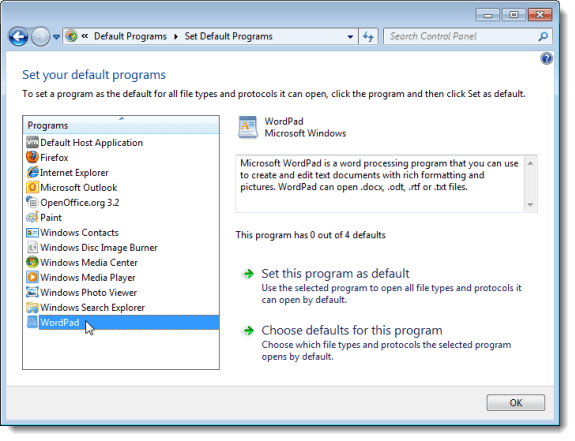
Вы также можете щелкнуть правой кнопкой мыши файл, связь которого вы хотите изменить, и выбрать «Свойства» во всплывающем меню. Затем нажмите кнопку «Изменить» на вкладке «Общие».
Программы для Windows, мобильные приложения, игры — ВСЁ БЕСПЛАТНО, в нашем закрытом телеграмм канале — Подписывайтесь:)
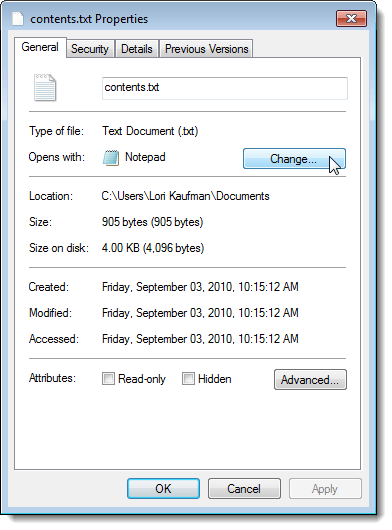
В диалоговом окне «Открыть с помощью» вы можете выбрать программу из списка рекомендуемых программ или других программ. Вы также можете выбрать пользовательскую программу с помощью кнопки «Обзор».
ПРИМЕЧАНИЕ. По умолчанию выбранная в этом диалоговом окне программа всегда будет использоваться для открытия других файлов того же типа, что и выбранный файл. Всегда использовать выбранную программу, чтобы открыть этот тип файла не может быть отключен.
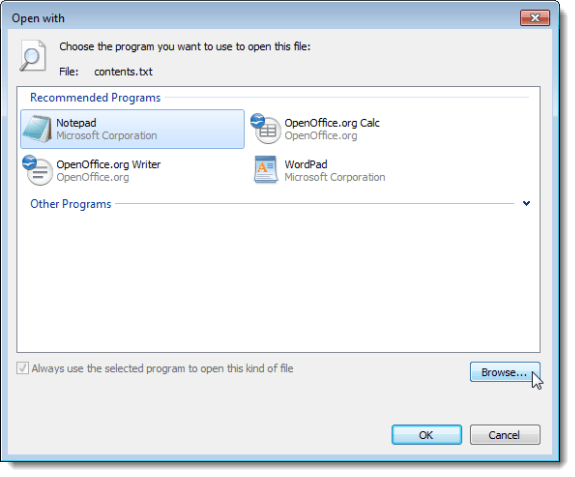
Если вы случайно связали тип файла с определенной программой и хотите удалить эту связь и вернуться к использованию глобальной ассоциации по умолчанию для этого типа файла, инструмент «Задать программы по умолчанию» не предоставляет простого графического метода для этого. Мы нашли бесплатный инструмент, который называется Unassociate File Types, который позволяет вам легко удалять ассоциации типов файлов в Windows 7.
ПРИМЕЧАНИЕ. Для правильной работы Unassociate File Types требуются права администратора.
Скачать Unassociate Типы файлов с
Unassociate Files Types также работает в Windows Vista. Мы показываем примеры из Windows 7 в этом посте.
Утилита не требует установки. Просто распакуйте загруженный файл и дважды щелкните файл Unassoc.exe, чтобы запустить утилиту.
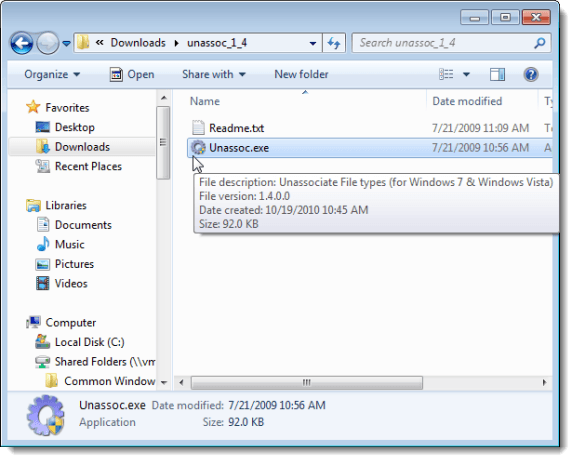
Нажмите «Да» в открывшемся диалоговом окне «Контроль учетных записей пользователей».
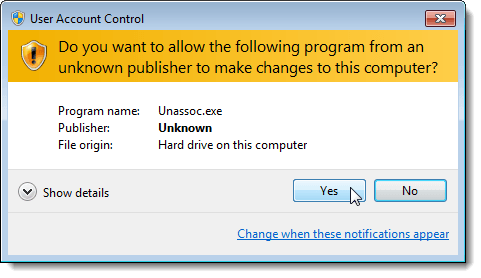
В главном окне Unassociate File Types выберите желаемое расширение файла из списка File types. Чтобы удалить пользовательскую пользовательскую ассоциацию для выбранного типа файла, нажмите кнопку «Удалить файловую ассоциацию (пользователь)». Это изменяет программу по умолчанию, используемую для открытия файла, когда вы дважды щелкаете файл этого типа.
ПРИМЕЧАНИЕ. Кнопка Удалить сопоставление файлов (Пользователь) недоступна, пока вы не выберете расширение файла в списке Типы файлов.
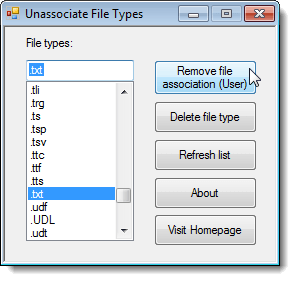
После того, как вы нажмете кнопку «Удалить сопоставление файлов (пользователь)», появится диалоговое окно, сообщающее, что пользовательская сопоставление файлов было удалено из реестра. После удаления сопоставления типов файлов с помощью инструмента «Связать типы файлов» Windows будет использовать глобальные настройки сопоставления файлов по умолчанию для этого типа файлов.
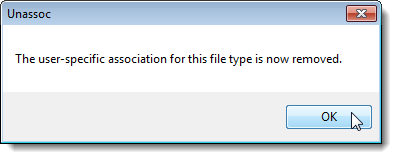
Чтобы закрыть инструмент «Связать типы файлов», нажмите кнопку X в верхнем правом углу диалогового окна.
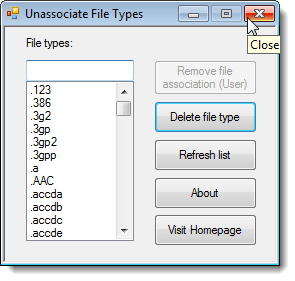
Если вы добавили или изменили ассоциации файлов с помощью инструментов Windows, когда инструмент «Связать типы файлов» был открыт, нажмите кнопку «Обновить список», чтобы обновить список доступных типов файлов. Наслаждайтесь!
Программы для Windows, мобильные приложения, игры — ВСЁ БЕСПЛАТНО, в нашем закрытом телеграмм канале — Подписывайтесь:)
Источник: mexn.ru